PDF 文件。 2.Adobe Acrobat Reader,虽然我们主要用 PageMaker 创建 PDF,但这个阅读器是检查 PDF 文件效果的必备工具,确保你的 PDF 文件在其他机器上能正常浏览。 第二步:开始制作 1.启动 PageMaker,新建一个文档,设置好页面大小、边距、版式等参数,然后就可以开始输入文字、插入图片、调整版面了。PageMaker 提供了丰富的排版工具,可以让你轻松制作出专业级别的文档。记得在制作过程中,适当添加书签以便生成目录。 2.完成内容编辑后,选择“文件”>“打印”,在弹出的对话框中选择“Adobe PDF”作为打印机,点击“属性”进一步设置 PDF 输出选项,比如压缩、安全性、元数据等。 3.点击“确定”开始打印,此时不会真的打印,而是会打开 Acrobat Distiller 转换界面,等待一段时间后,一个包含链接目录的 PDF 文件就生成了。 第三步:检查与优化 1.使用 Acrobat Reader 打开生成的 PDF 文件,检查文字、图片是否清晰,链接目录是否正确,书签是否完整。如果有问题,返回 PageMaker 修复后再重新生成 PDF。 2.根据需要,可以通过 Acrobat 的“文件”>“保存为其他”>“优化的 PDF”来减小文件大小,优化图片质量,调整安全设置等。 第三部分:快速生成 PDF 文件 如果你只需要一个简单的 PDF 文件,不需要复杂的排版和链接目录,可以使用 Adobe Acrobat Pro 或者其他 PDF 创建工具,如 Microsoft Office 自带的 Save As PDF 插件。对于 Word、Excel、PowerPoint 等文档,直接选择“另存为”然后选择 PDF 格式即可快速生成 PDF 文件。这种方法生成的 PDF 文件通常不包含目录和书签,适用于快速分享文档,但不适合制作复杂的电子书或者手册。 总结起来,PDF 文件因其优秀的跨平台性、可导航阅读、高质量打印和强大的安全性,成为电子文档的首选格式。通过 PageMaker 和 Acrobat Distiller 可以创建包含链接目录的高级 PDF,而对于简单需求,Office 等软件也能快速生成 PDF。在制作过程中,记得根据需要设置安全选项,保护原创内容不被盗用。现在你已经掌握了制作 PDF 文件的基本技巧,可以尝试制作自己的 PDF 文档了。
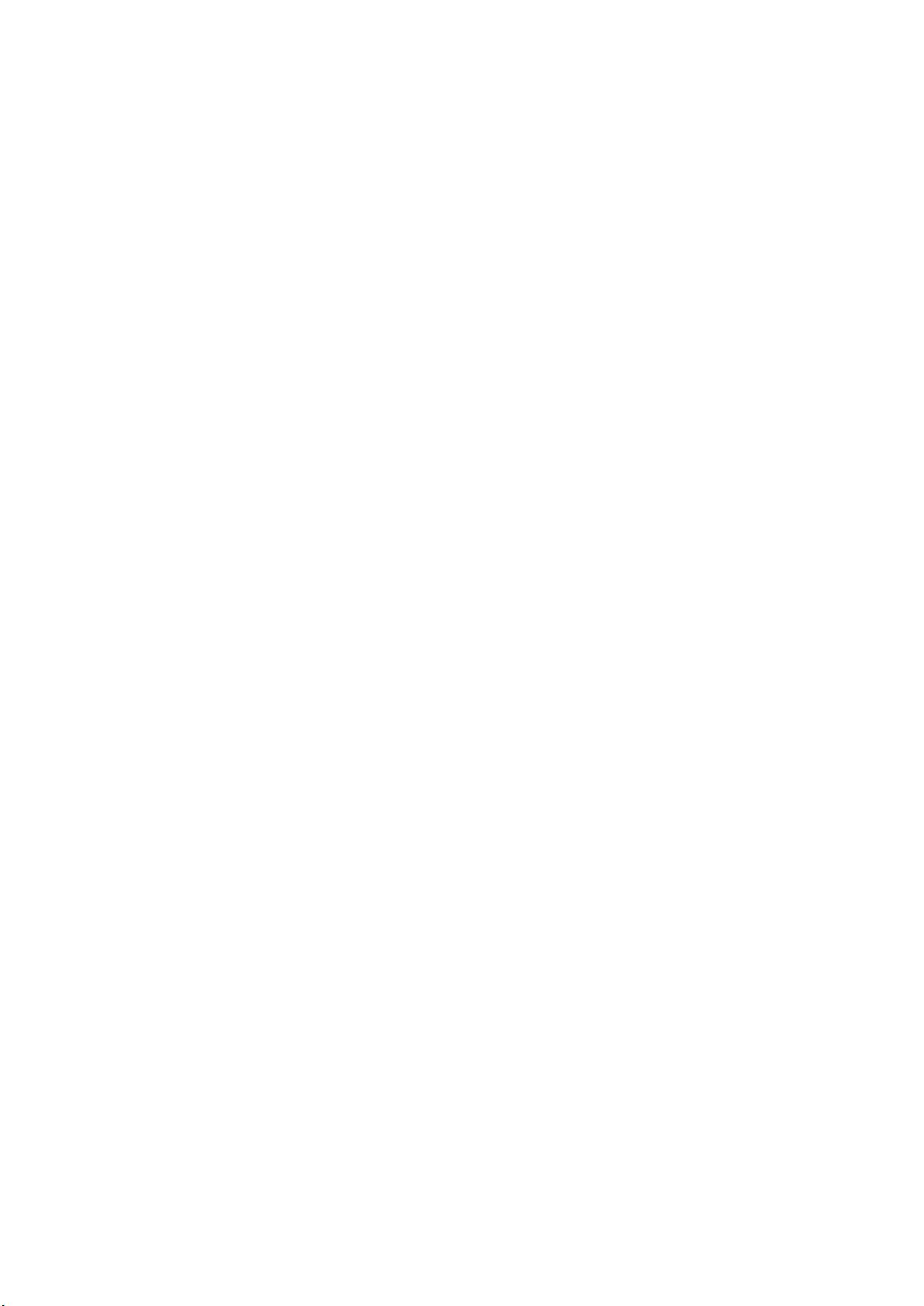
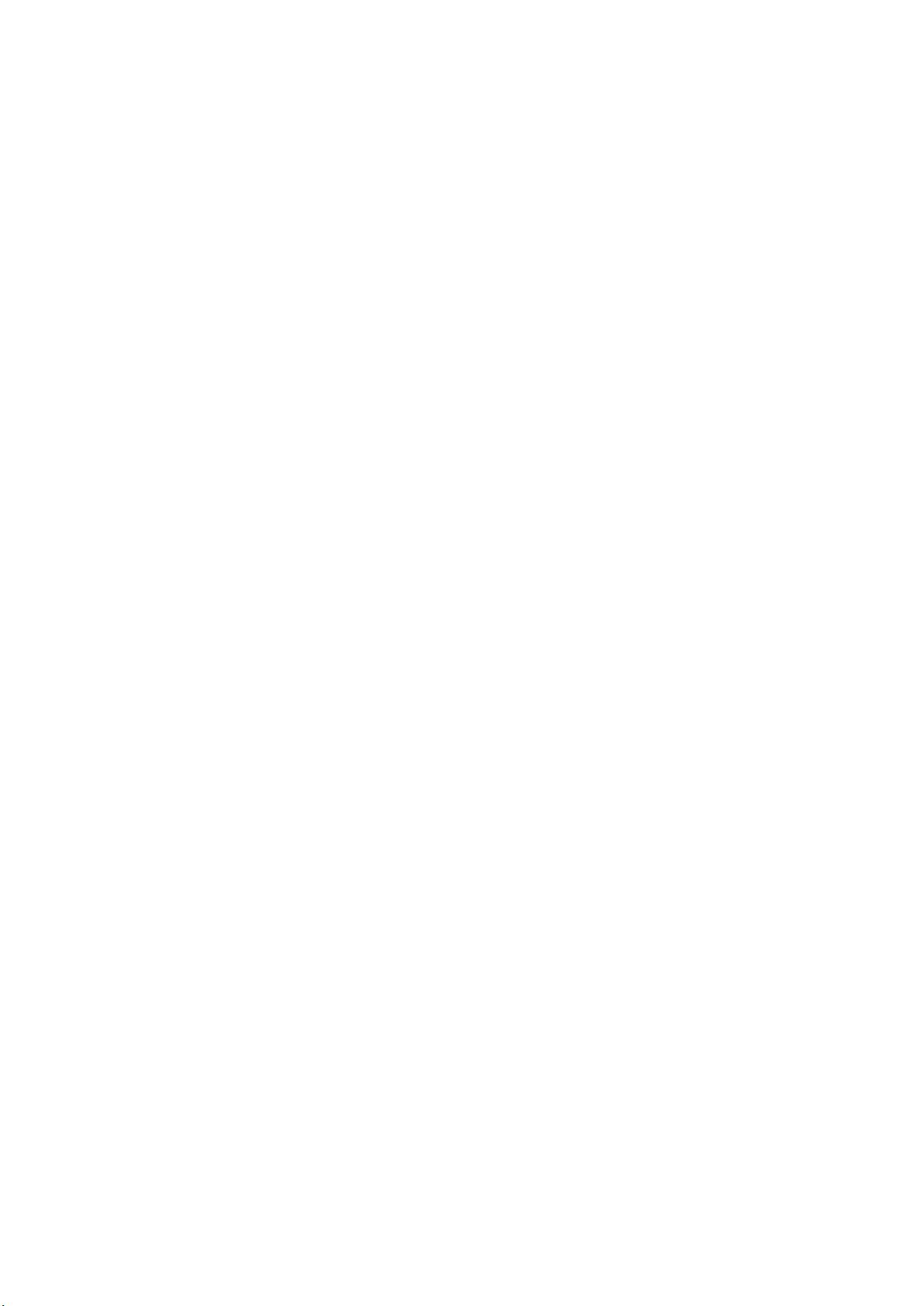
剩余6页未读,继续阅读

- 粉丝: 0
- 资源: 1
 我的内容管理
展开
我的内容管理
展开
 我的资源
快来上传第一个资源
我的资源
快来上传第一个资源
 我的收益 登录查看自己的收益
我的收益 登录查看自己的收益 我的积分
登录查看自己的积分
我的积分
登录查看自己的积分
 我的C币
登录后查看C币余额
我的C币
登录后查看C币余额
 我的收藏
我的收藏  我的下载
我的下载  下载帮助
下载帮助

 前往需求广场,查看用户热搜
前往需求广场,查看用户热搜最新资源
- x64dbg-development-2022-09-07-14-52.zip
- 多彩吉安红色旅游网站-JAVA-基于springBoot多彩吉安红色旅游网站的设计与实现
- 本 repo 包含使用新 cv2 接口的 OpenCV-Python 库教程.zip
- 更新框架 (TUF) 的 Python 参考实现.zip
- Qos,GCC,pacing,Nack
- 章节1:Python入门视频
- 无需样板的 Python 类.zip
- ESP32 : 32-bit MCU & 2.4 GHz Wi-Fi & BT/BLE SoCs
- 博物馆文博资源库-JAVA-基于springBoot博物馆文博资源库系统设计与实现
- 旅游网站-JAVA-springboot+vue的桂林旅游网站系统设计与实现


 信息提交成功
信息提交成功